Kaavioiden ja kaavioiden tekeminen on Excelin erikoisuus, mutta sinun ei tarvitse vaihtaa ohjelmien välillä lisätäksesi viivakaavion Word 2013 -asiakirjaan. Tee kaavio suoraan Wordista käyttämällä Lisää kaavio -ominaisuutta, joka tarjoaa samat grafiikkatyökalut kuin itse Excel.
Kärki
Excelissä jo suunnittelemaasi kaaviota ei tarvitse rakentaa uudelleen: Vain Kopioi ja liitä valmiin viivakaavion Excelistä Wordiin.
Vaihe 1: Lisää kaavio
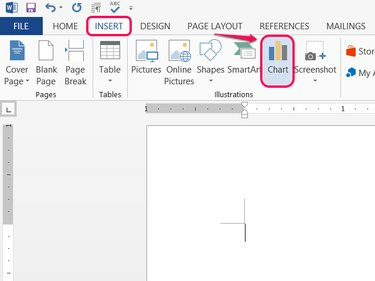
Kuvan luotto: Kuva Microsoftilta
Avaa Lisää -välilehti Wordissa ja napsauta Kartoittaa.
Päivän video
Vaihe 2: Valitse tyyli
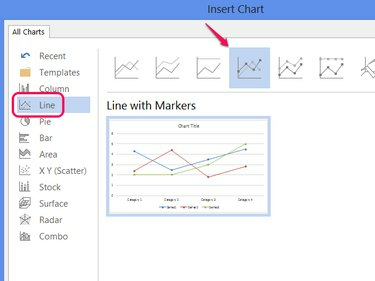
Kuvan luotto: Kuva Microsoftilta
Valitse Linja ja valitse yksi tyyleistä määrittääksesi kaavion ulkoasun. Klikkaus OK luodaksesi viivakaavion.
Varoitus
Jos haluat piirtää X- ja Y-arvojen pareja, tarvitset a hajontakaavio sen sijaan. Viivakaavion jokainen rivi kuvaa yhden tietojoukon.
Kärki
Klikkaus Muuta kaavion tyyppiä Suunnittelu-välilehdellä vaihtaaksesi tyylejä myöhemmin.
Vaihe 3: Luo kaavio
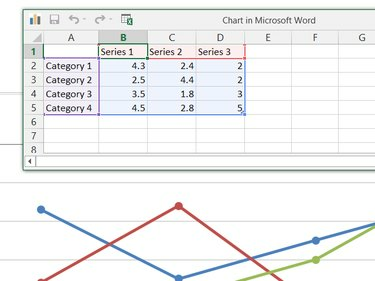
Kuvan luotto: Kuva Microsoftilta
Muokkaa tietoja kohdassa
Kaavio Microsoft Wordissa ikkuna kaavion rakentamiseen. Toisin kuin kaavion luominen Excelissä, Word aloittaa valmiista mallikaaviosta, joten muokkaa olemassa olevia sarjan tunnisteita, luokkia ja arvoja laskentataulukossa muuttaaksesi mallikaaviosta omasi.Kärki
- Et ole rajoitettu näytekaavion luokkien ja sarjojen määrään. Poista rivejä tai sarakkeita kaaviosta tai lisää niitä tarvittaessa.
- Napsauta Excel-kuvaketta ikkunan otsikkorivillä, jos haluat mieluummin muokata tietoja itse Excelissä.
Vaihe 4: Lisää kaavioelementit
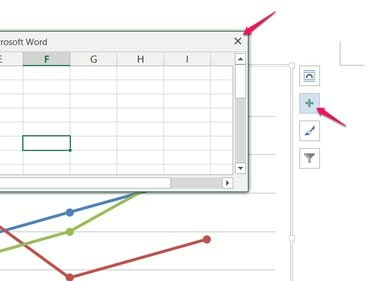
Kuvan luotto: Kuva Microsoftilta
Sulje laskentataulukko, kun olet lopettanut tietojen muokkaamisen, ja napsauta sitten + -kuvake lisätäksesi tai poistaaksesi muita kaavion elementtejä, kuten tarroja, selitteitä, otsikoita tai ruudukkoviivoja.
Vaihe 5: Muokkaa olemassa olevaa kaaviota

Kuvan luotto: Kuva Microsoftilta
Napsauta kaaviota hiiren kakkospainikkeella ja valitse Muokkaa tietoja avataksesi datataulukon uudelleen muokkausta varten. Laskentataulukkoon tekemäsi muutokset tulevat voimaan välittömästi kaaviossa.



